|
Talvez
você me pergunte... O que faz uma dica de Linux, num
livro de Windows? É que o Linux pode ajudar o Windows
(pena que o contrário, não seja possível...). Não é de
hoje, algumas distribuições de Linux rodam do CD, e
funcionam com praticamente todos os recursos, sem
precisar ser instaladas no HD. Esses CDs são chamados de
"live-CDs", no fundo, são CDs bootáveis, que inicializam
o computador, carregam o sistema para a memória e o
executam a partir dali. É comum criarem um disco
virtual, que usa um espaço da memória RAM, para
armazenar dados que precisam ser gravdos ou escritos
durante o uso do sistema (como arquivos de configuração,
por exemplo). Deixando a parte técnica do Linux e lado,
e sem aprofundamentos, a base deste capítulo é mostrar
que o Linux pode dar uma força quando você precisa mexer
no HD e o Windows não inicia, devido um vírus ou a outro
problema qualquer. Com o Linux rodando do CD, você pode
mover arquivos importantes para outra partição (se você
tiver mais de uma, como recomendo no começo do livro -
veja aqui), para
poder formatar a primeira, sem correr risco de perder
dados. Ou, pode jogar arquivos importantes para um pen
drive, ou um HD externo.
Antigamente o Linux era difícil de usar, muita coisa era
complicada, e isso vem mudando com o decorrer dos anos.
O sistema está mais robusto, mais compatível e mais
inteligente. Merece destaque uma distribuição nacional,
o Kurumin, um dos Linux que mais fez barulho no Brasil.
É um dos mais usados e comentados.
E merece
tanto mérito: na versão 7, possui um ótimo suporte a
detecção de pen drives e HDs externos, além de permitir
a leitura e escrita em partições NTFS, sem que o usuário
precise editar qualquer linha de comando ou programação.
Dessa forma, um CD desses torna-se uma ferramenta
fundamental na maleta de um técnico ou usuário avançado
de Windows.
Basta
dar boot com o CD e ativar o suporte a escrita e leitura
nas partições. Para isso, no Kurumin, clique em "Meu
computador", e então em "Montar partições do HD com
suporte a leitura e escrita". Ele exibirá algumas
perguntas e mensagens, de acordo com as partições
existentes. Basta ir confirmando. Ao final da detecção,
você pode copiar arquivos e salvá-los em outro lugar. A
navegação pelos arquivos dispensa comentários, é bem
intuitiva e fácil. Veja uma janela de pasta, se você
nunca mexeu com Linux e acha que é uma coisa feia, que
nada:
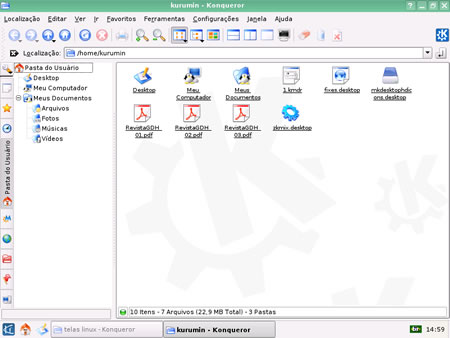
Se se
der bem com o Linux, pode até ir utilizando ele, sem
esquentar com o Windows que está lá no HD sem iniciar.
Ao
plugar um pen drive, o Kurumin exibe um ícone na área de
trabalho para o mesmo. Assim como no Windows deve-se
ejetar o dispositivo, no Linux é necessário
"desmontá-lo" antes de removê-lo, senão as alterações
poderão não ser salvas. Para isso, feche todas as
janelas que estejam usando o pen drive, clique no ícone
dele na área de trabalho, com o botão direito, e escolha
"Ações > Desmontar". Veja:
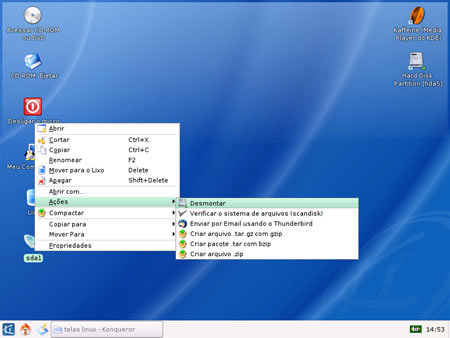
Você
deve ficar atento na hora de desligar o sistema ou
retirar o pen drive ou HD externo. Sempre peça para
desmontar os dispositivos, clicando com o botão direito
neles, dentro do "Meu computador". Sem fazer isso,
alguns dados poderão ser perdidos ou não salvos. Se você
se sentir mais seguro, mande desligar o sistema
(clicando no menu com um "K", correspondente ao
"Iniciar"...); assim, todas as partições abertas serão
desmontadas automaticamente, de modo que você pode
retirar o pen drive ou HD externo após desligar o
sistema.
Se você
quiser se aprofundar mais no Linux, existem diversos
sites e materiais na Internet sobre o assunto. Não vamos
entrar em detalhes aqui por ser um livro de Windows. Mas
nessa questão de praticidade e ajuda, ponto para o
pingüim :). Vale a pena dar uma olhada na página oficial
do Kurumin, com diversos tutoriais e um fórum, para
troca de idéias e resolução de dúvidas e problemas:
http://www.guiadohardware.net/kurumin.
Veja
também: O Windows que roda
do CD! |